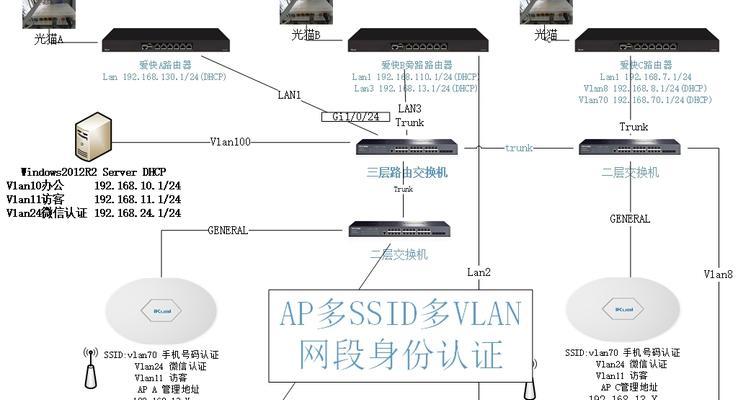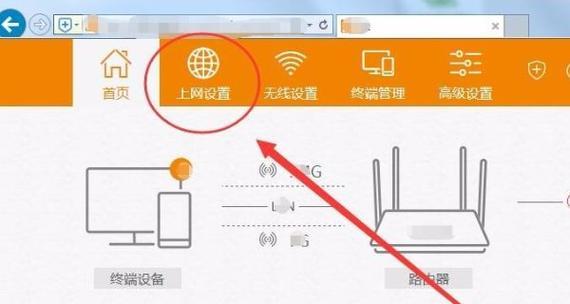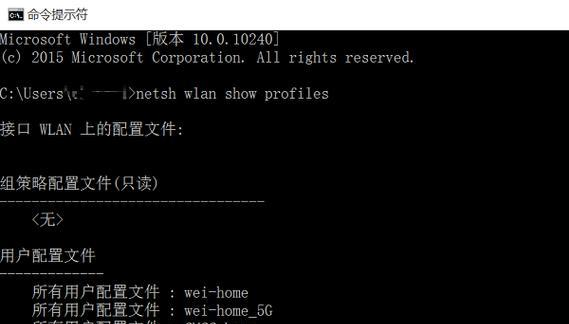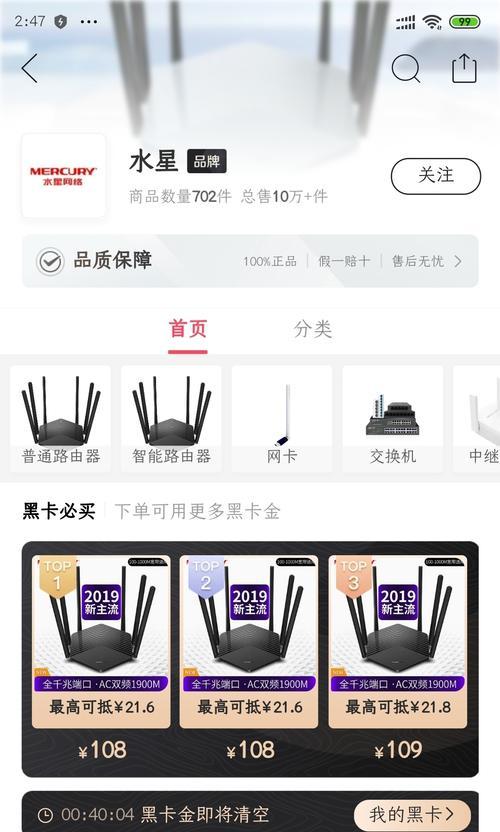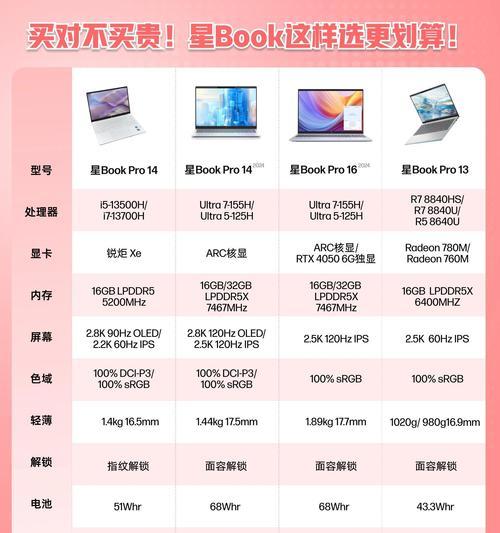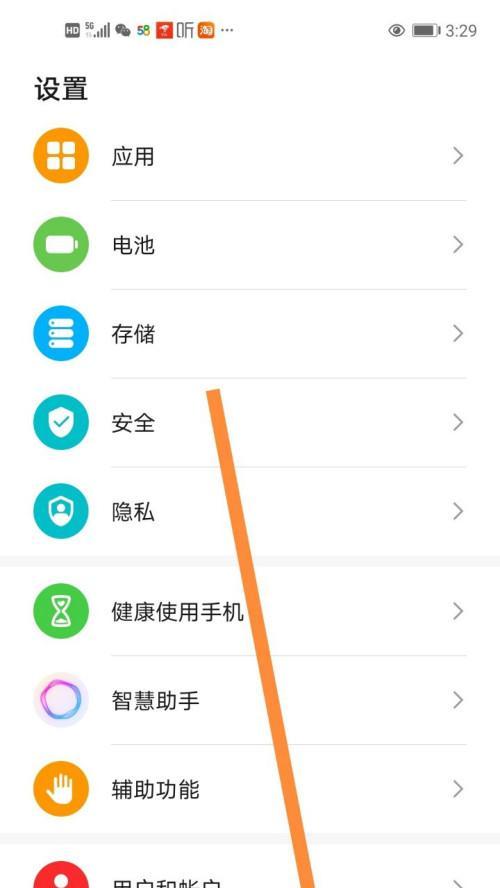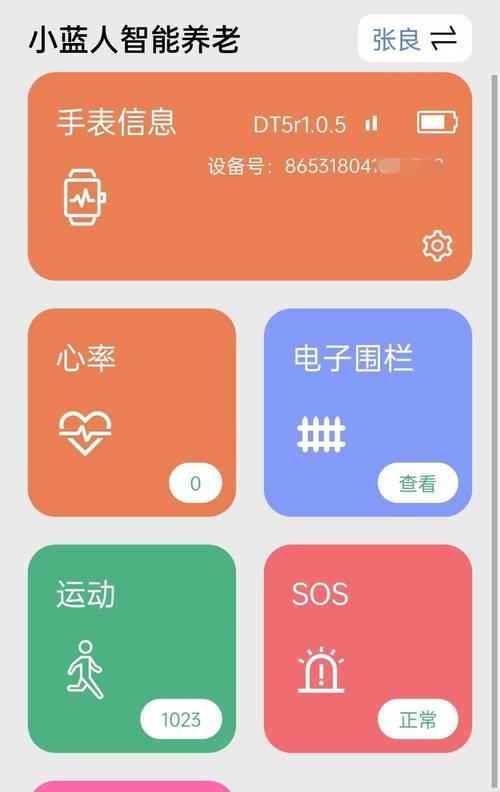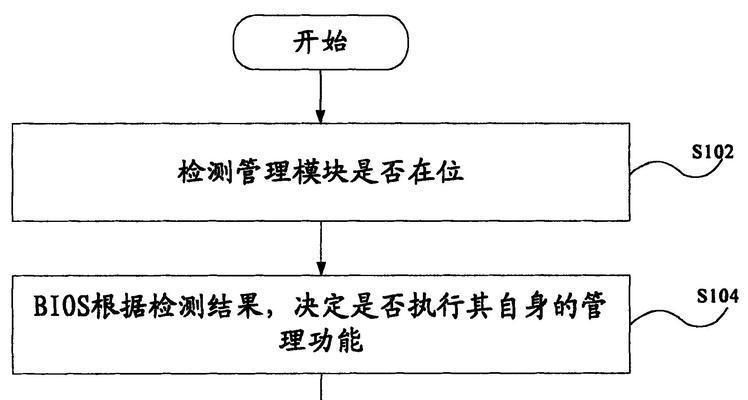必联路由器宽频设置方法是什么?设置过程中应注意什么?
在当今数字化的世界,拥有稳定和快速的网络连接是每个家庭和企业所追求的。必联路由器作为一款流行的网络设备,提供了强大的宽频连接能力。然而,对于不少用户来说,正确设置宽频可能稍显复杂。本文将详细介绍必联路由器宽频设置方法,并在设置过程中需要注意的事项,帮助您轻松实现网络连接。
必联路由器宽频设置方法
第一步:连接设备
1.连接电源:将必联路由器的电源适配器插入电源插座,并确保路由器正确开启。
2.连接调制解调器:使用以太网线将必联路由器的WAN端口与调制解调器的LAN端口连接起来。
3.连接电脑:使用另一条以太网线将电脑的网卡与路由器的LAN端口连接,或直接通过无线网络连接到路由器的默认SSID。
第二步:配置必联路由器
1.启动浏览器:打开电脑上的网络浏览器,在地址栏输入路由器的IP地址(通常是192.168.1.1或192.168.0.1)。
2.登录路由器:在弹出的登录窗口输入默认的用户名和密码(通常为admin),进入路由器的管理界面。

第三步:设置网络参数
1.选择上网方式:在管理界面中找到“网络参数”或“WAN口设置”选项,根据您的网络服务提供商的类型选择正确的上网方式(如PPPoE、动态IP、静态IP等)。
2.输入账号密码:若选择PPPoE方式,则需要输入宽带账号和密码。
3.设置无线网络:进入“无线设置”菜单,设置您的无线网络名称(SSID)和密码,并确保加密方式为当前主流的WPA2-PSK。
第四步:保存并重启
1.保存配置:设置完成后,点击“保存”按钮保存您的设置。
2.重启路由器:点击管理界面中的“重启”按钮,等待路由器重启完成。
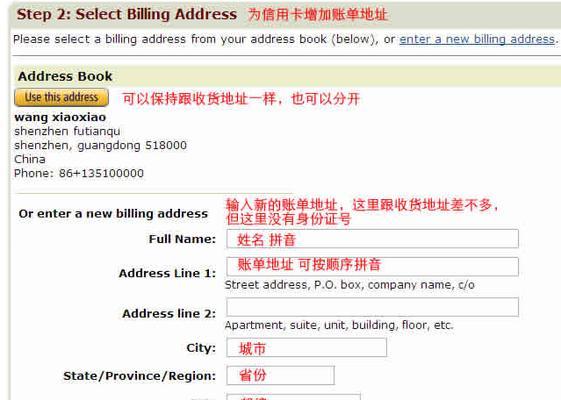
设置过程中应注意的事项
1.检查电源和连接线:确保所有的电源线和以太网线都已正确连接且无损坏。
2.检查路由器固件版本:保持路由器固件处于最新版本,以获得最佳性能和安全性。
3.网络安全:设置复杂的无线网络密码,定期更新密码以防未授权的访问。
4.IP地址冲突:确保路由器的IP地址没有与其他设备的IP地址发生冲突。
5.保存备份:在成功设置好路由器后,可以保存配置的备份,以便将来需要时快速恢复。
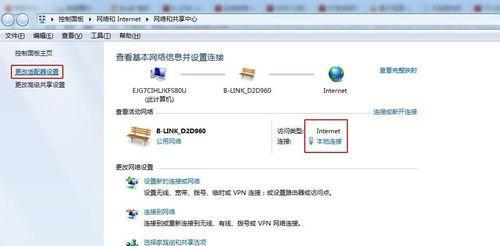
附加信息与实用技巧
路由器位置:将路由器放置在家中中心位置,以实现最佳的无线覆盖效果。
定期检查:定期检查路由器的运行状态,确保网络稳定。
升级固件:定期检查并升级路由器的固件,以获得最新的功能和安全更新。
通过以上步骤,您应该能够顺利地设置必联路由器的宽频连接。设置过程中,如遇到任何问题,可参考必联路由器的官方说明书或联系技术支持获得帮助。希望您能享受高速稳定的网络生活。
注意:本文章内容仅作参考,不同型号的必联路由器可能在设置步骤上存在差异,请以实际设备说明为准。
版权声明:本文内容由互联网用户自发贡献,该文观点仅代表作者本人。本站仅提供信息存储空间服务,不拥有所有权,不承担相关法律责任。如发现本站有涉嫌抄袭侵权/违法违规的内容, 请发送邮件至 3561739510@qq.com 举报,一经查实,本站将立刻删除。
- 上一篇: 手机美颜摄像头投屏操作步骤是什么?
- 下一篇: 工业相机镜头如何选型?
- 站长推荐
-
-

如何在苹果手机微信视频中开启美颜功能(简单教程帮你轻松打造精致自然的美颜效果)
-

解决WiFi信号不稳定的三招方法(提高WiFi信号稳定性的关键技巧)
-

微信字体大小设置方法全解析(轻松调整微信字体大小)
-

提升网速的15个方法(从软件到硬件)
-

如何更改苹果手机个人热点名称(快速修改iPhone热点名字)
-

解决Mac电脑微信截图快捷键失效的方法(重新设定快捷键来解决微信截图问题)
-

如何在手机上显示蓝牙耳机电池电量(简单教程)
-

解决外接显示器字体过大的问题(调整显示器设置轻松解决问题)
-

科学正确充电,延长手机使用寿命(掌握新手机的充电技巧)
-

找回网易邮箱账号的详细教程(快速恢复网易邮箱账号的方法及步骤)
-
- 热门tag
- 标签列表